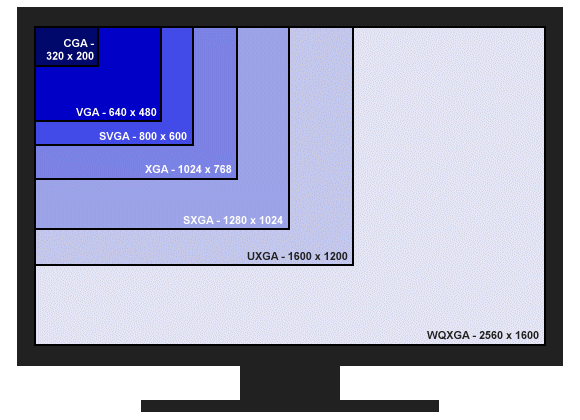Paano i-set up ang iyong monitor para sa tamang pagpaparami ng kulay
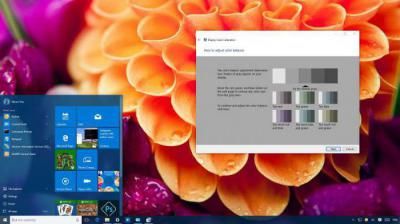 Ang pagnanais na makita ang isang imahe sa screen ng monitor na pinakamainam sa mga tuntunin ng liwanag, sharpness, saturation at iba pang mga parameter ay madaling maipaliwanag, dahil ang ginhawa ng mga mata sa panahon ng trabaho at ang pagtanggap ng aesthetic na kasiyahan mula sa pagmumuni-muni ng isang mataas na kalidad na larawan depende dito. Sa kabila ng pagkakaroon ng mga subjective na kadahilanan, may mga pangkalahatang pangkalahatang rekomendasyon para sa mataas na kalidad na pagsasaayos ng pag-render ng kulay ng monitor, lalo na may kaugnayan kung kailangan mong mag-print ng anumang imahe.
Ang pagnanais na makita ang isang imahe sa screen ng monitor na pinakamainam sa mga tuntunin ng liwanag, sharpness, saturation at iba pang mga parameter ay madaling maipaliwanag, dahil ang ginhawa ng mga mata sa panahon ng trabaho at ang pagtanggap ng aesthetic na kasiyahan mula sa pagmumuni-muni ng isang mataas na kalidad na larawan depende dito. Sa kabila ng pagkakaroon ng mga subjective na kadahilanan, may mga pangkalahatang pangkalahatang rekomendasyon para sa mataas na kalidad na pagsasaayos ng pag-render ng kulay ng monitor, lalo na may kaugnayan kung kailangan mong mag-print ng anumang imahe.
Ang nilalaman ng artikulo
Ano ang pag-render ng kulay at sa anong mga kaso kailangan itong ayusin?
Ang pag-render ng kulay ay ang impluwensya ng color spectrum sa visual na perception. Ang tamang pag-calibrate ng screen ay kinakailangan hindi lamang para sa mga domestic na layunin, para sa kaginhawaan ng mata, ito rin ay isang propesyonal na pangangailangan para sa mga designer, video editor, photographer, mga manggagawa sa pag-print at marami pang iba. Hindi lamang ang kalidad ng nilalayong pag-print ang nakasalalay dito, kundi pati na rin ang trabaho sa mga pag-edit ng customer.

MAHALAGA! Kapag inaayos ang mga setting, tandaan na maaaring depende sila sa pag-iilaw, pati na rin ang uri ng matrix at video card.
Maaaring isagawa ang mga setting sa tatlong paraan: gamit ang iyong sariling mga tool sa pagtatakda ng mga parameter (mga pindutan nang direkta sa monitor), karaniwang mga programa ng operating system, pati na rin ang mga karagdagang naka-install na application.
Ang pinakasimpleng paraan ay ang una, ngunit ito rin ang pinaka-primitive, dahil hindi natin mapag-uusapan ang fine-tuning. Para sa domestic na paggamit, ang pangalawang paraan ay sapat, ngunit para sa propesyonal na paggamit ang pangatlo ay kinakailangan, at sa ilang mga kaso ang mga programa ay binili o inuupahan.
Ang mga pangunahing rekomendasyon para sa pag-calibrate ng screen ay ang mga sumusunod:
- Kinakailangan na magsimula nang hindi mas maaga kaysa sa dalawampung minuto pagkatapos ng paglipat, dahil nangangailangan ng oras upang magpainit.
- I-reset ang lahat ng factory setting bago ka magsimula. Ang ganitong function ay maaaring isama sa programa, at kung wala ito, maaari mong i-install ang wini2cddc utility. Maginhawa ito dahil mayroong libreng tatlumpung araw na bersyon, gayunpaman, hindi ito kakailanganin ng higit sa isang beses, kaya maaari itong alisin kaagad pagkatapos gamitin.
- Dapat mo ring i-disable ang lahat ng umiiral na mga setting ng auto.
Madaling pag-calibrate gamit ang mga kakayahan ng Windows
Mayroong karaniwang programa para dito. Upang buksan ito, kailangan mong sundin ang landas na "Mga Setting-System-Display-Advanced na mga setting ng screen". O i-type lang ang "Subaybayan ang pagkakalibrate ng kulay" sa paghahanap. Nalalapat ito sa ikasampung bersyon. Sa mga system 7 at 8.1, ang kinakailangang function ay matatagpuan sa control panel, ang item na "Screen".
SANGGUNIAN! Dahil ang program na ito ay idinisenyo para sa mga ordinaryong gumagamit, ang lahat ng mga setting nito ay simple, intuitive at binibigyan ng mga senyas, kaya hindi mo kailangan ng anumang espesyal na karagdagang kaalaman para dito, kailangan mo lamang sundin ang mga tinukoy na operasyon.
Bago ka magsimula, palawakin ang window sa buong laki at umupo nang direkta sa harap ng screen sa layo kung saan ka karaniwang nagtatrabaho. Ang unang hakbang ay upang ayusin ang gamma sa pamamagitan ng paggalaw ng slider. Ang iyong gawain ay upang ayusin upang ang mga punto sa gitna ng mga bilog ay sumanib sa kanila sa kulay.
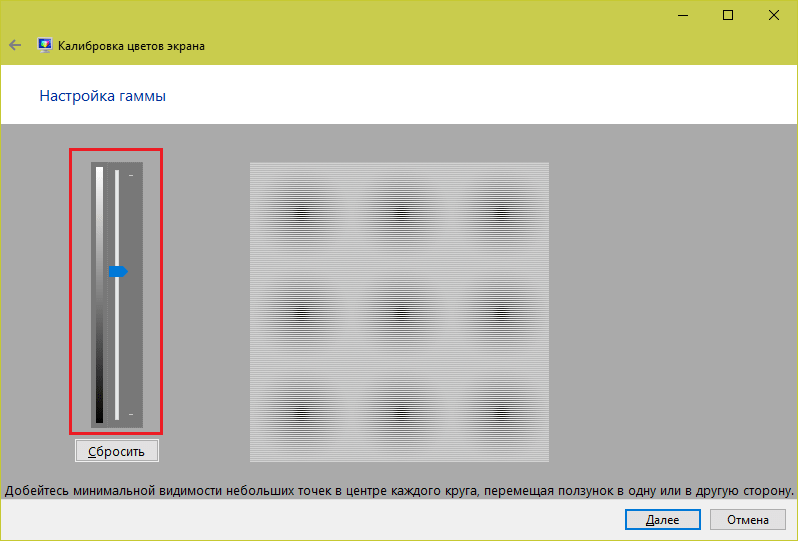
Susunod, kailangan mong ayusin ang liwanag. Hindi ito magagawa sa programa; upang gawin ito, kailangan mong hanapin ang item na "Power Options" sa control panel at gumawa ng mga pagbabago dito. Sa pagsusulit na ito, ang suit ay hindi dapat maghalo sa kamiseta (masyadong mababa ang mga setting), at ang krus sa background ay hindi dapat mapansin nang malaki (masyadong mataas).
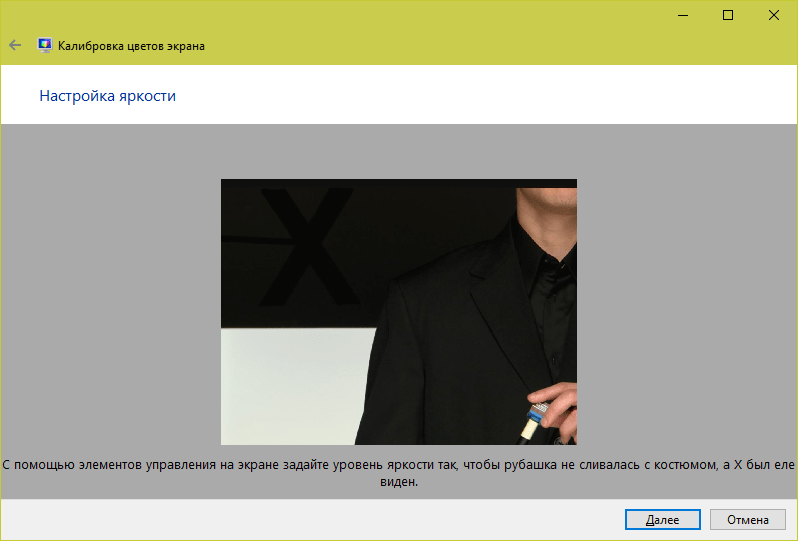
Pagkatapos nito, ang kaibahan ay nababagay sa pamamagitan ng pagsasaayos ng monitor mismo. Para sa isang perpektong resulta, ang lahat ng mga detalye sa shirt ay dapat na makilala.
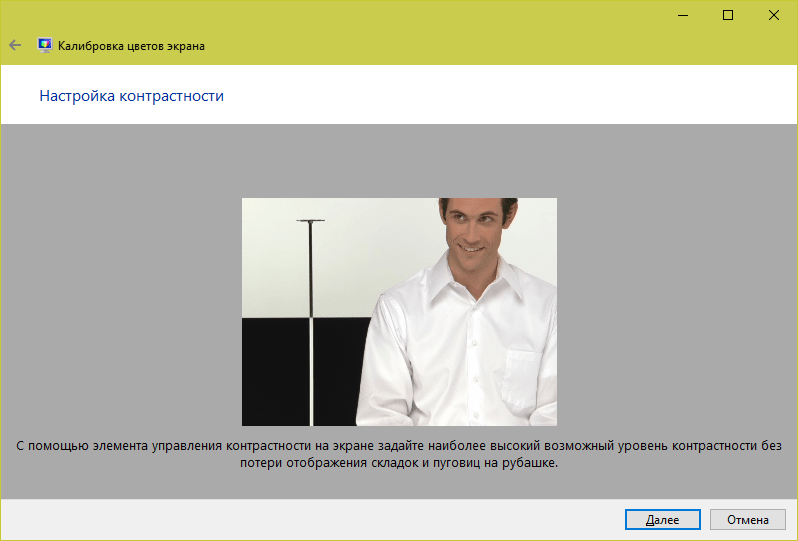
At sa wakas, ang huling bagay ay balanse ng kulay. Kung ang lahat ng mga guhitan ay kulay abo, kung gayon ang lahat ay maayos, ngunit kung mayroon silang anumang iba pang lilim, ayusin ito sa pamamagitan ng paggalaw ng mga slider.
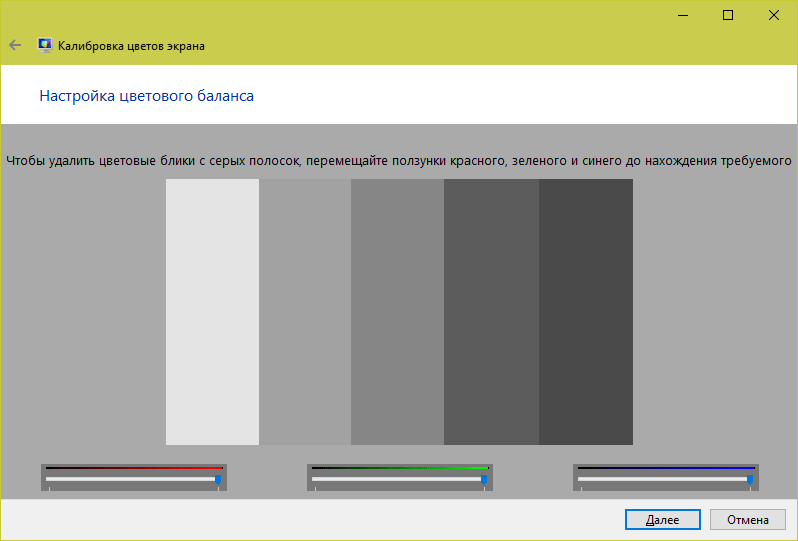
Ang huling hakbang ay i-save ang lahat ng mga pagbabago. Maaari mo ring ihambing ang makukuha mo sa kung paano inayos ang pagwawasto ng kulay kanina.
Pagsasaayos ng mga kulay ng monitor gamit ang RealColor
Ang RealColor ay isang imahe na nagbubukas sa buong screen upang suriin ang tamang pagpaparami ng kulay.
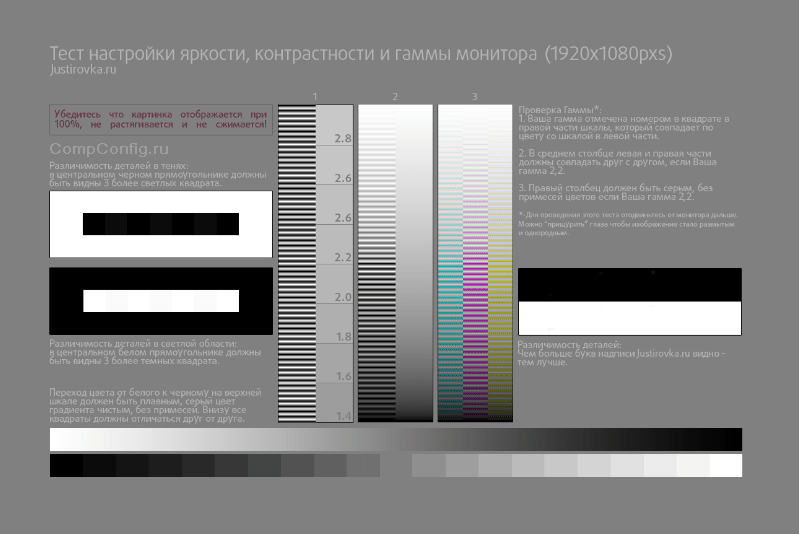
Sa pahalang at patayong mga guhit na naglalarawan ng isang makinis na gradient ay dapat na walang malinaw na mga linya at guhit, at sa iba pa, ang mga hangganan sa pagitan ng mga kulay ay dapat na malinaw na nakikita.
Paano baguhin ang kulay ng screen gamit ang Adobe Gamma
Ang program na ito ay kinakailangan para sa mga nagtatrabaho sa Photoshop; ito ay kasama dito at ginagamit upang ayusin ang pag-render ng kulay. Ang pinaka-maginhawang paraan upang gumana dito ay ang paggamit ng setup wizard.
Una, itakda ang mga parameter ng liwanag at kaibahan.
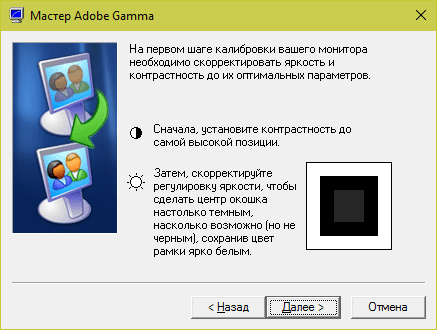
Ang pinakamaliit na parisukat ay dapat na malapit sa kulay hangga't maaari sa itim na nakapalibot dito, ngunit hindi sumanib dito, at ang frame ay dapat mapanatili ang pinakamagaan na posibleng tono.
Ang susunod na hakbang ay ang mga setting ng RGB.
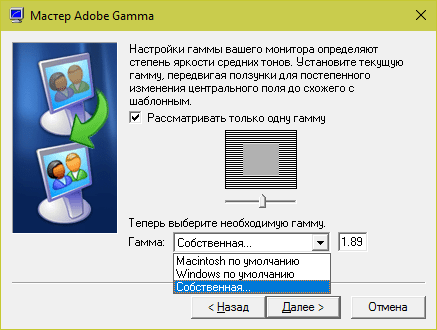
Ang ginustong mga setting para sa isang LCD monitor ay 1.8, para sa isang CRT monitor ito ay 2.2.
Pagkatapos nito, ang temperatura ng kulay ng puting punto ay nakatakda sa Kelvin. Kung ginagamit mo ang iyong computer lalo na sa liwanag ng araw, ang pinakamainam na mga parameter ay 5500–6500 K. Sa mainit na electric light - 5000 K, na may fluorescent light - 9300 K.
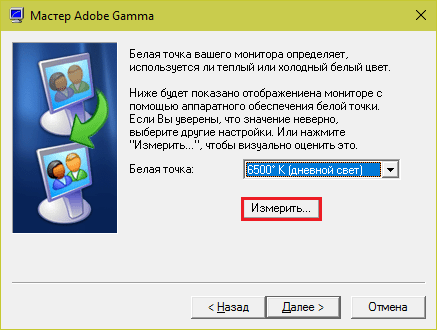
Ang huling hakbang ay i-save ang mga setting.